|
在linux安装过程中POST-->BIOS(boot sequence) -->MBR (bootloader) -->kernel(ramdisk)--> anaconda,就是说通过anaconda安装系统,anaconda支持两种安装模式GUI和text(即CLI模式)。anaconda把安装过程分成两个阶段,安装前配置阶段,如配置键盘类型、语言、时区、管理员密码、磁盘及其分区方式,接下来是安装阶段,即在目标磁盘创建分区、执行格式化,将选定的程序包安装至目标磁盘,生成bootloader。anaconda支持通过读取配置文件的内容来完成安装过程的配置,kickstart为anaconda的配置文件。 kickstart文件的组成: 命令段(必备命令以及可选命令) 程序包段:%packages, %end @group packag -package 脚本段: %pre 安装前脚本:安装过程开始之前要执行的脚本; 注意:此时的Linux系统环境为微缩版环境,因此脚本应该较简单; %post 安装后脚本:安装过程完成之后要执行的脚本; 注意:脚本执行环境为完整的已经安装完成的系统;

配置kickstart的方式: (1) 手动编辑配置文件; (2) system-config-kickstart,GUI工具; 程序包名同命令名;
安装过程如何获取并使用kickstart文件: (1) 放置于安装程序能够获取到的位置; (a) 放置于光盘镜像; (b) 网络文件服务器; 要求:安装程序得支持网络功能,且能够访问到网络文件服务器; 需要在xshell中开启X服务如下图,开启Xmanager服务后使用system-config-kickstart.

kickstart的图形设置界面如下:
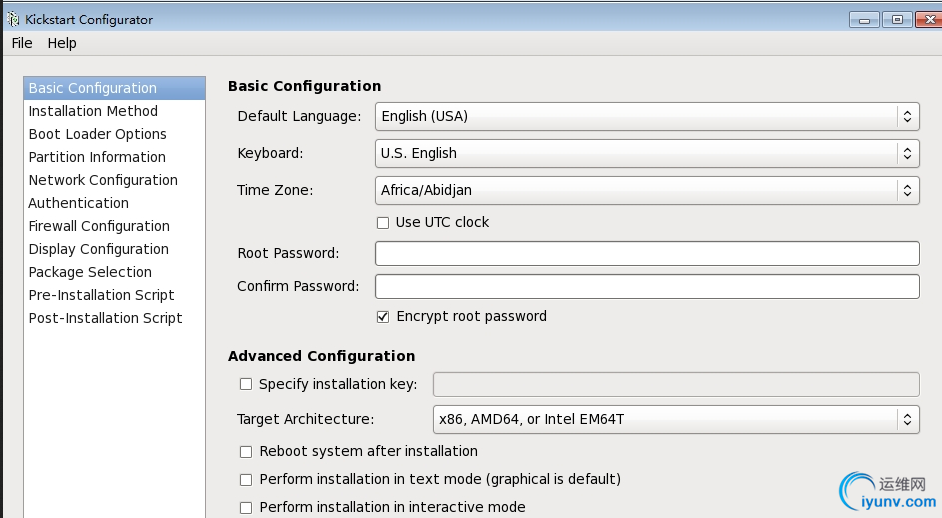
创建一个引导光盘:仅帮助启动安装过程,不提供安装树; (1) 准备工作目录,例如这里使用/tmp/cdrom; (2) 挂载系统发行光盘,复制isolinux目录至/tmp/cdrom; (3) 复制制作好的kickstart文件ks.cfg至/tmp/cdrom某位置; (4) 如果需要,可以编辑/tmp/cdrom/isolinux/isolinux.cfg 在某label后的append指令后附加ks=信息,从而实现自动调用光盘上提供的ks文件; 指明获取 kickstart 文件的路径: ks= DVDdrive ks=cdrom:/path/to/kickstart_file HTTPServer ks=http://server_ip:port/path/to/kickstart_file HTTPSServer ks=https://server_ip:port/path/to/kickstart_file FTPServer ks=ftp://serverip:port/path/to/kickstart_file NFSServer ks=nfs:server_ip:/path/to/kickstart_file
(5) 创建iso镜像: # mkisofs -R-J -T -v --no-emul-boot --boot-load-size 4 --boot-info-table -V "CentOS6.6 X86_64 boot disk" -b isolinux/isolinux.bin -c isolinux/boot.cat -o/root/boot.iso cdrom/(创建后的位置)
|